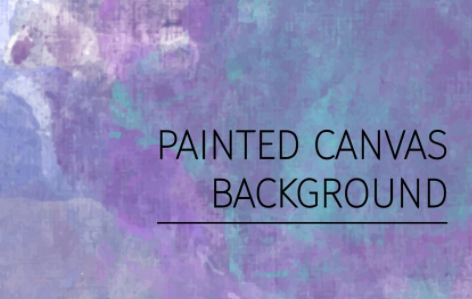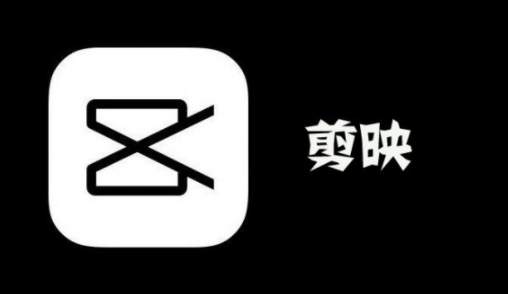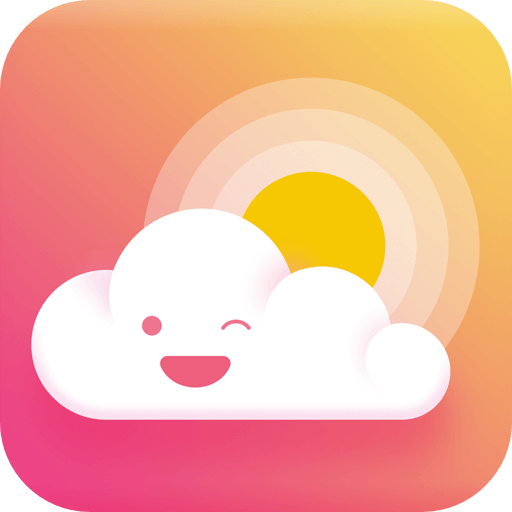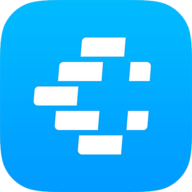剪映淡入淡出功能怎么弄 淡入淡出使用教程
发布时间:2020-09-14 15:01:54来源:pi7手游网作者:匿名
剪映是一款非常强大的视频剪辑软件,软件超多功能效果可以支持我们制作出非常给力的功能,其中淡入淡出效果很多小伙伴都不知道该怎么弄,下面佩琪网小编为大家带来了使用方法介绍,感兴趣的小伙伴一起来看看吧。
剪映相关攻略推荐:
方法/步骤分享:
1、在编辑栏中,在视频轴下方打开音频栏

2、然后在音乐库中,选择置入音频文件

3、选择音频轴中的文件,将其分割整理,将不需要的部分删除

4、点击选中音频文件后,在下方属性栏中打开其中的【淡化】属性栏

5、在打开面板中,有两个选项栏,淡入时长和淡出时长

6、调整淡入/淡出时间长短,然后确定添加音频中即可

喜欢小编为您带来的在剪映中如何给音频文件添加淡入淡出的效果吗?希望可以帮到您~更多相关内容尽在佩琪手游网!
注:文中插图与内容无关,图片来自网络,如有侵权联系删除。
相关推荐
2024年的天气预报软件凭借优势脱颖而出,采用全球领先的气象数据源,结合AI技术实现高精度的短时与中长期天气预报。每时每刻自动刷新,确保用户获取最新天气信息,对突发气候变化做出迅速反应,提供长达15天的天气趋势分析,便于用户提前规划生活和出行安排。通过丰富的交互体验和个性化定制功能,满足不同用户在2024年的多元化天气预报需求。
- 热门教程
- 最新教程
-
01

大牛影库存集:网友热议其影片质量与多样性,影迷们纷纷表示赞赏与期待 2024-10-24
-
02

网易BUFF怎么卖东西-网易BUFF卖东西流程一览 2024-10-17
-
03

悸动地铁1v3笔趣阁:如何在城市地铁中发现情感的真谛? 2024-10-11
-
04

高德地图怎样搜附近酒店 2024-09-11
-
05

1688以图搜图用不了怎么办 2024-09-11
-
06

高德地图标记位置怎么弄 2024-08-30
-
07

wps表格选中指定区域怎么弄 2024-08-26
-
08

微信怎么设置视频状态 2024-08-16
-
09

优酷邀请别人怎么邀请 2024-08-14
-
010

掌上12333怎么申领社保卡 2024-08-12